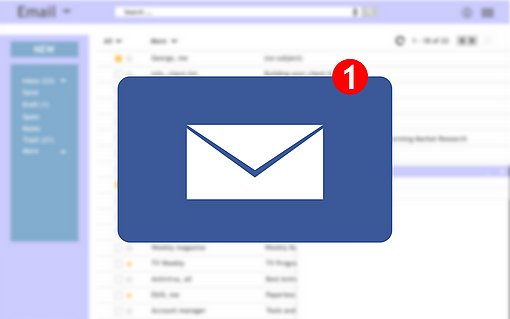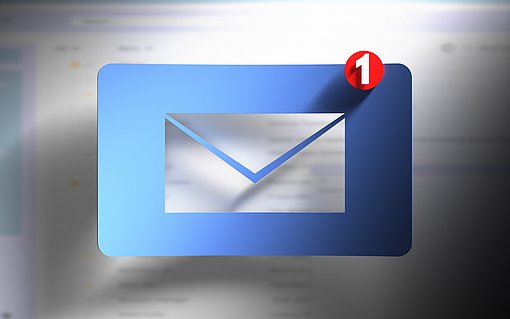E-Mail-Pannen beheben: Warum sind meine Kontoeinstellungen veraltet und wie ändere ich das?

Dieser Fehler kann bei Windows 10 auftreten. Sie beheben den Fehler über die Anmeldeinformationsverwaltung:
1. Suchen Sie über die Taskleiste nach Anmeldeinformationsverwaltung.
2. Klicken Sie auf das Register WINDOWS-ANMELDEINFORMATIONEN.
3. Wichtig sind die Einträge unterhalb von GENERISCHE ANMELDEINFORMATIONEN. Hier steht, wann diese zuletzt geändert wurden. Sie können also veraltete Einträge schnell erkennen.
4. Öffnen Sie diese Einträge über den Pfeil nach unten und klicken Sie auf ENTFERNEN.
Mein Tipp: Sie können zur Sicherheit alle generischen Anmeldeinformationen löschen. Sie werden bei der nächsten Anmeldung mit dem Windows-Konto wieder angelegt.
5. Starten Sie Windows neu und der Fehler sollte behoben sein.
Meine Empfehlung: Achten Sie auf eine genaue Uhrzeit- und Datumseinstellung. Denn solche Fehler können durch eine veraltete Datumseinstellung ausgelöst werden. Zum Ändern der Einstellung rufen Sie über das START-Menü und das ZAHNRAD-Symbol die EINSTELLUNGEN auf, wählen ZEIT UND SPRACHE sowie das Register DATUM UND UHRZEIT. Stellen Sie den Schalter UHRZEIT AUTOMATISCH FESTLEGEN auf AUS und klicken Sie auf ÄNDERN. Sie können Datum und Uhrzeit jetzt einstellen. Überprüfen Sie auch die Einstellung für die Zeitzone, die in Deutschland auf (UTC+01:00) AMSTERDAM, BERLIN … stehen sollte.
Wenn Sie weitere Tipps und Tricks zu Outlook-Themen erhalten möchten, testen Sie jetzt ohne Risiko "PC-Wissen für Senioren" - hier klicken!